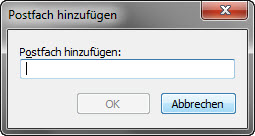Tipps und Tricks rund um Outlook
Freigegebenen Posteingang hinzufügen
Nachdem Postfach und Posteingang mindestens zum Lesen freigegeben wurden, können Sie sich den freigegebenen Posteingang dauerhaft als zusätzlichen Ordner hinzufügen.
Klicken Sie Ihr Postfach (die oberste Ebene) mit der rechten Maustaste an und wählen Sie "Datendateieigenschaften". Auf dem Register "Allgemein" klicken Sie auf die Schaltfläche "Erweitert". Wählen Sie anschließend noch das Register "Erweitert". |
|
Klicken Sie auf "Hinzufügen". Tippen Sie den Namen desjenigen ein, der das Postfach freigegeben hat und bestätigen Sie alle Dialoge mit OK.
|
|
Das fremde Postfach wird jetzt angezeigt und Sie sehen alle freigebenen Ordner. Rechts sehen Sie rot umrandet ein freigegebenes Postfach: Inbox und Draft sind freigegeben. |
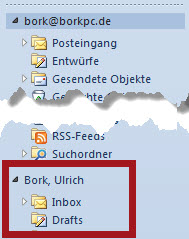 |
Alternativ können Sie auch über “Datei / Kontoeinstellungen / Kontoeinstellungen” gehen. Markieren Sie Ihr Exchange-Postfach, klicken Sie auf “Ändern”, dann auf “Weitere Einstellungen” und auf das Register “Erweitert”. Hier geht es mit “Hinzufügen” weiter - tragen Sie den Namen ein. Bestätigen Sie mit OK bzw. “Weiter” und “Fertigstellen” die Dialoge.
Kurzfristig können Sie einen freigegebenen Posteingang mit “Datei / Öffnen / Ordner eines anderen Benutzers” anzeigen lassen. Der freigegebene Ordner wird kurz geöffnet - und ist wieder geschlossen, wenn Sie auf den eigenen Posteingang wechseln.
21.11.2012